Pycharm安装及开发环境设置
实验目的:
. 在windows/mac本地安装pycharm软件(本地无需安装python);
. 利用远程服务器的python解释器来创建和启动django项目;
. 在本地进行代码开发,远程服务器和本地保持代码自动同步;
1 下载pycharm
https://www.jetbrains.com/pycharm/download
根据自己电脑的系统(windows,mac,linux),下载对应的版本
注意:一定是下载专业版 的 (professional),社区版的功能不全。
2 安装
点击安装后,选择如下参数(会生成桌面快捷方式),点击Next继续后面的安装步骤。

安装完成后,点击pycharm图标,启动pycharm,出现如下选项
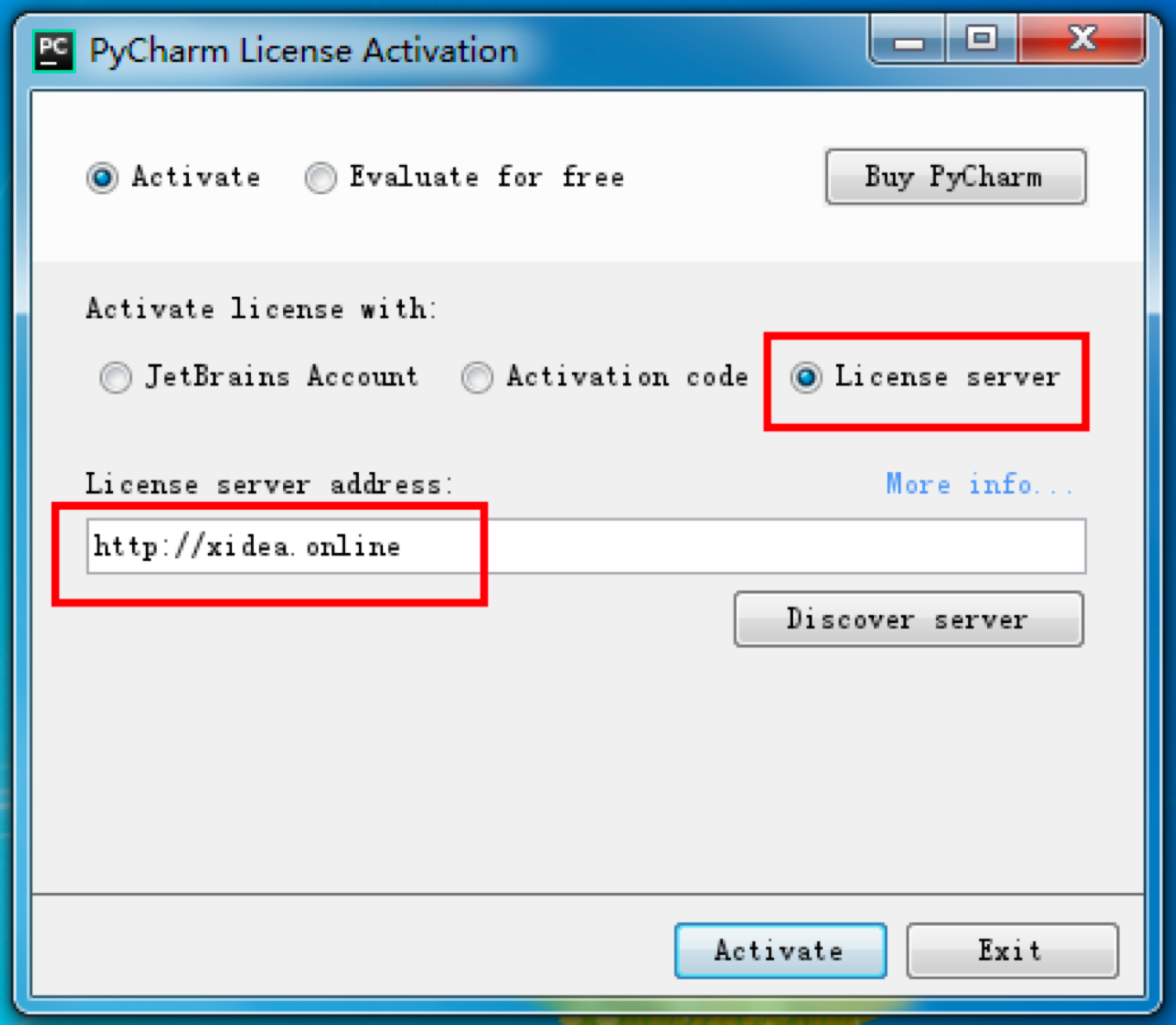
2.1 选择 License server
2.2 在License server address输入框输入激活服务器地址:http://xidea.online
(如无效,在网上搜索可用的再次尝试激活)
2.3 点击 Activate,激活后进入pycharm使用界面
********************************************************
另外一种激活方法,2021/07/15测试可正常使用。激活方法参考链接如下:
https://www.bilibili.com/read/cv9195219
********************************************************
类型一 创建新工程
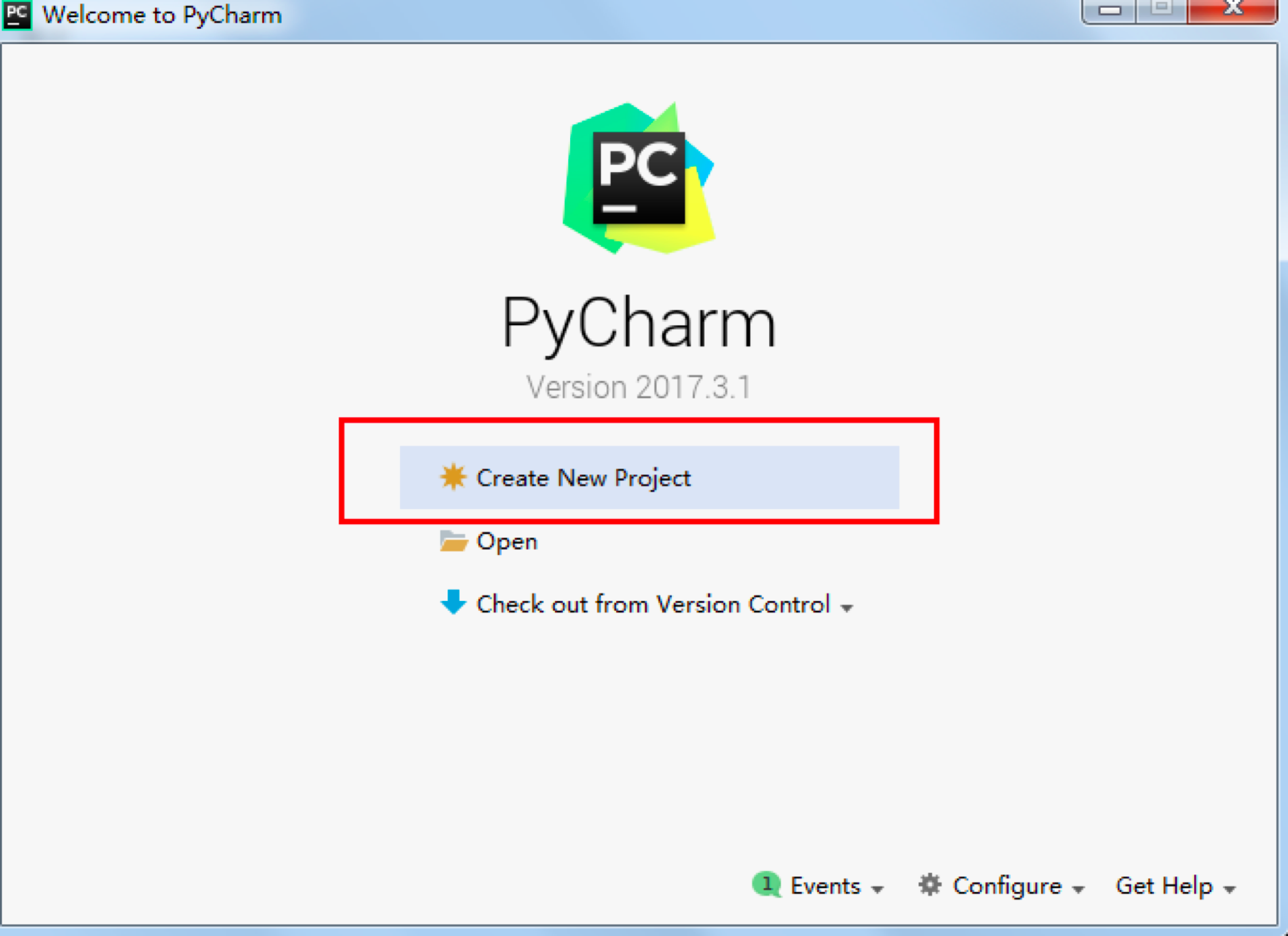
注意一下操作

三个操作分别是
1 设置代码在本地的存放路径(该django工程命名为myweb)
2 选择一个已存在的解释器
3 添加远程解释器的路径
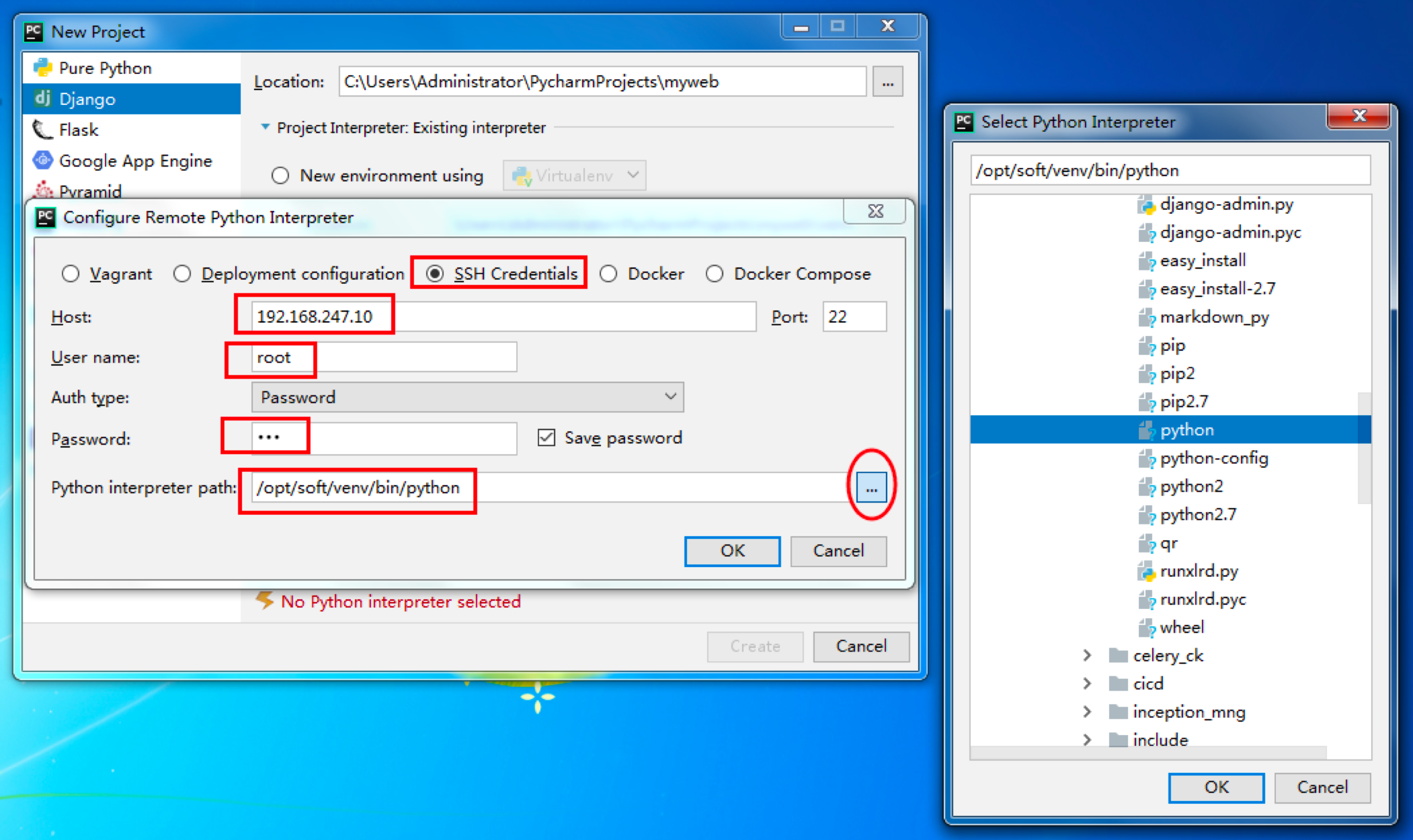
红框的选择分别是
以ssh连接的方式
Host,User name,Password 分别是远程服务器的地址,用户名,密码
Python interpreter path 是远程解释器的路径(可以点击右边的省略号按钮进行选择)
点击ok按钮后出现如下图
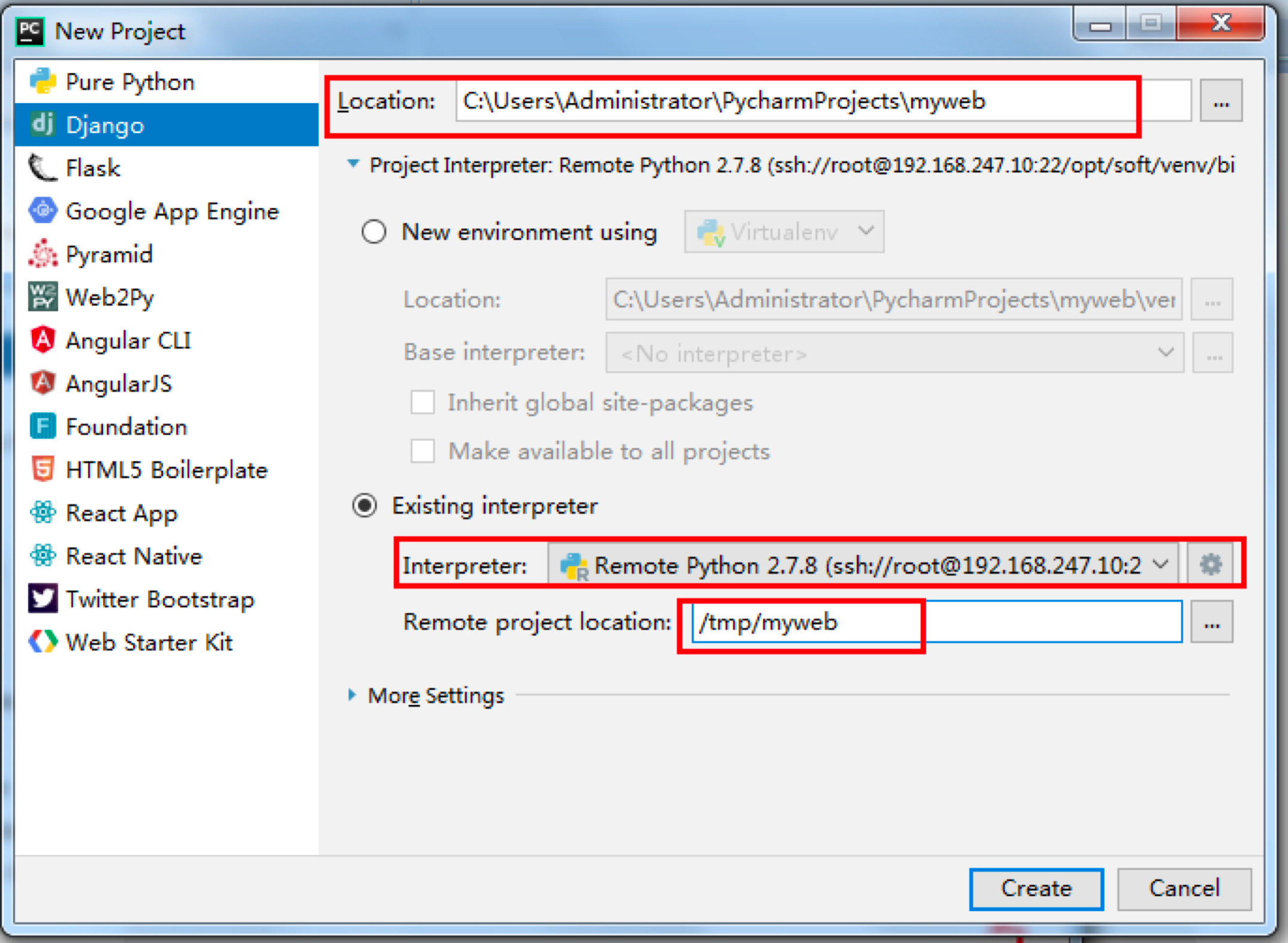
红框处的解释:
Location是代码在本地的路径
Interpreter是远程解释器的路径
Remote project location 是代码在远程服务器的路径
点击Create按钮即可创建完成
4 设置myweb工程的启动地址和端口
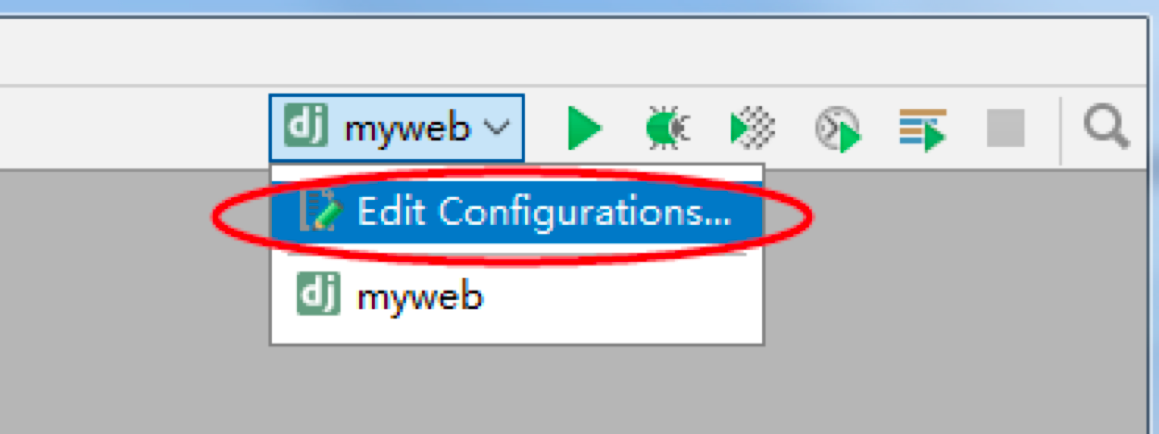
设置红框处的Host和Port即可,点击ok按钮
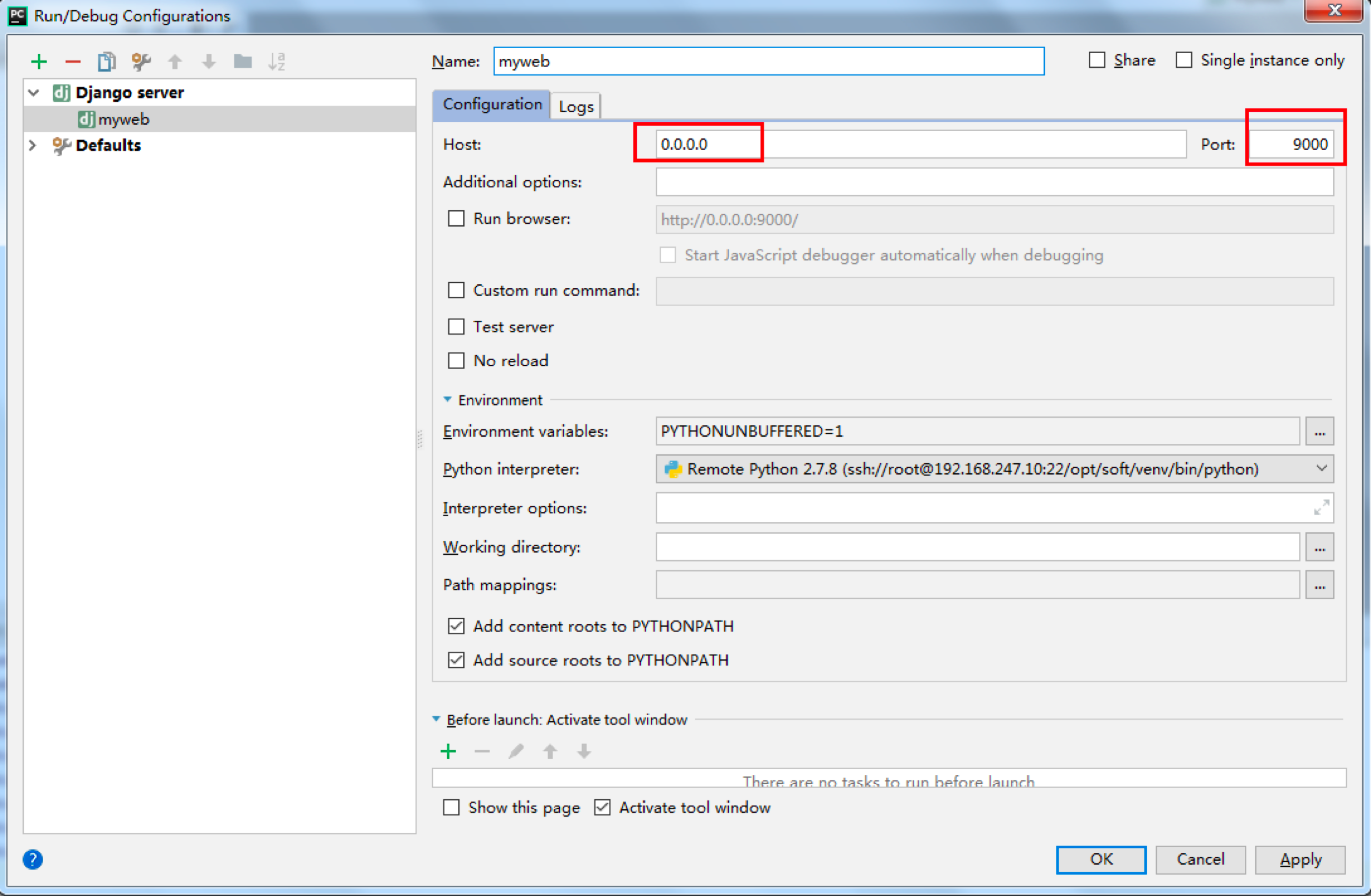
服务启动:
点击运行按钮,启动myweb工程
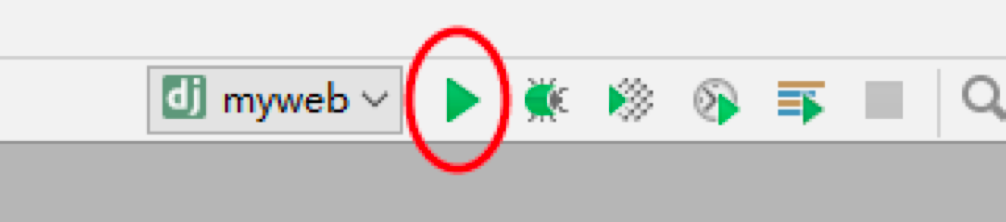
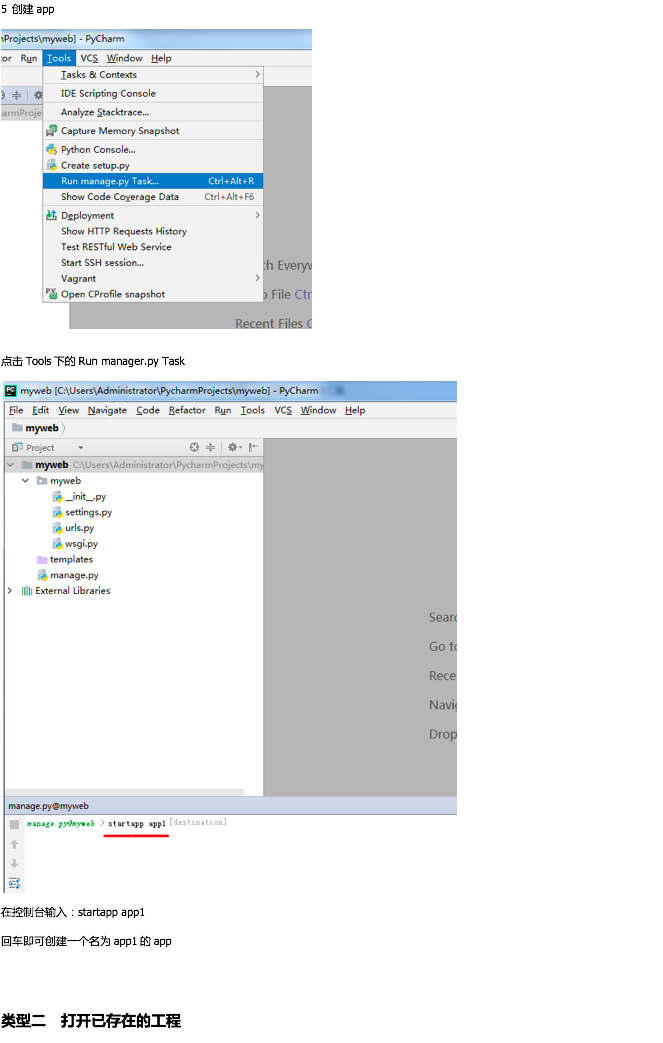
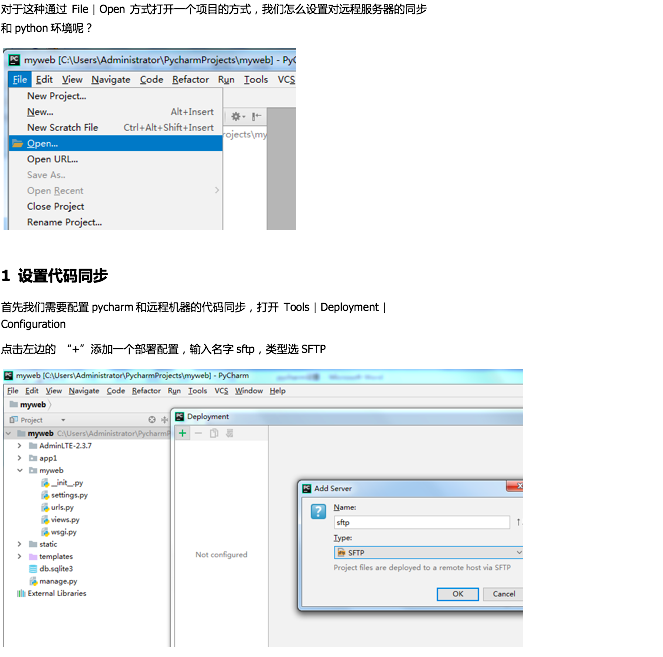

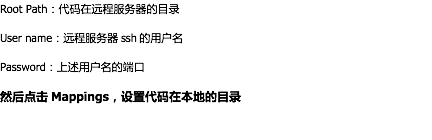
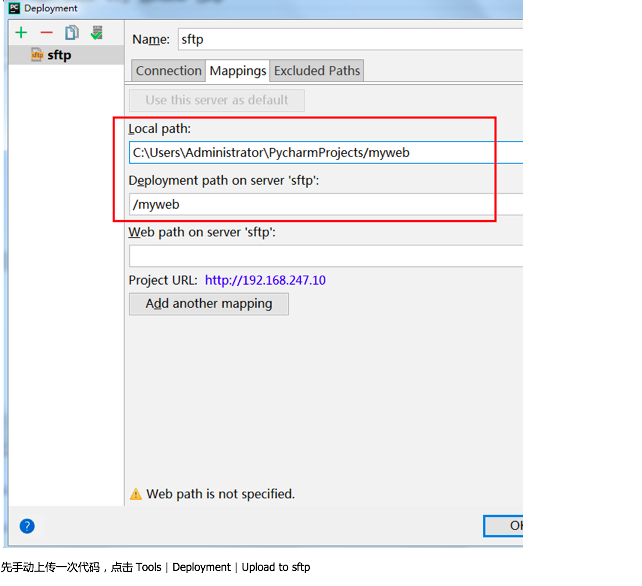




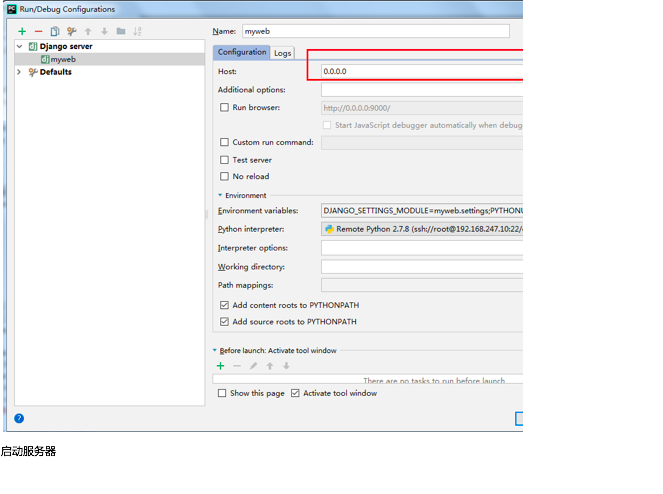
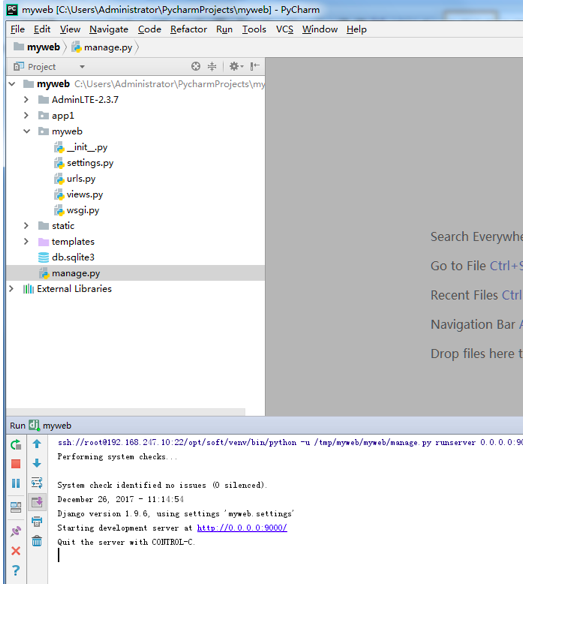


 浙公网安备 33010602011771号
浙公网安备 33010602011771号